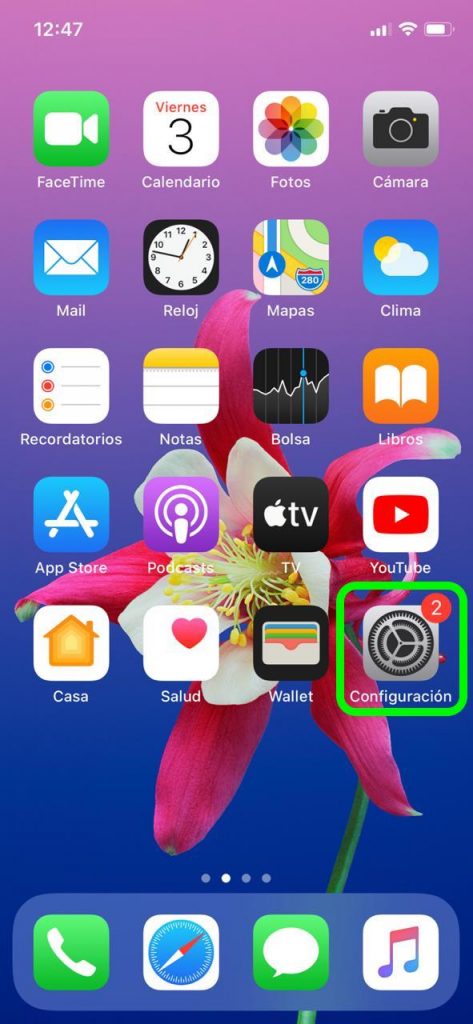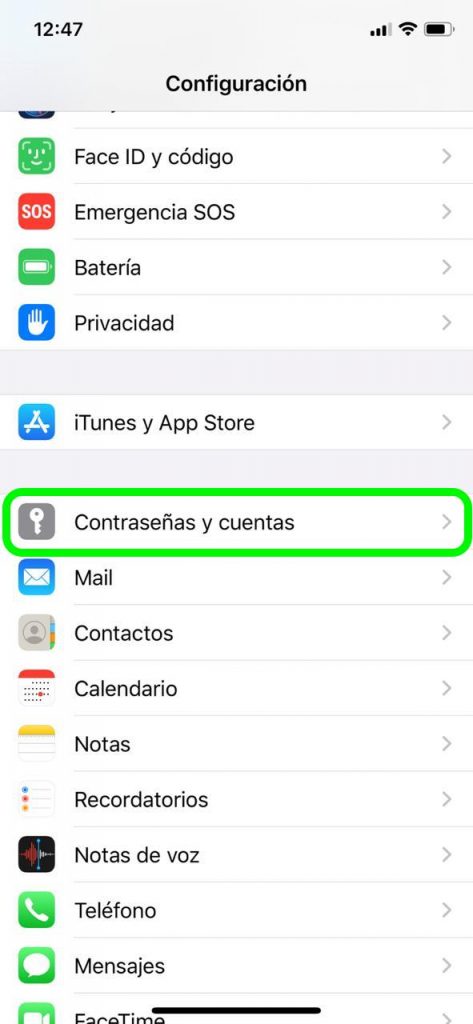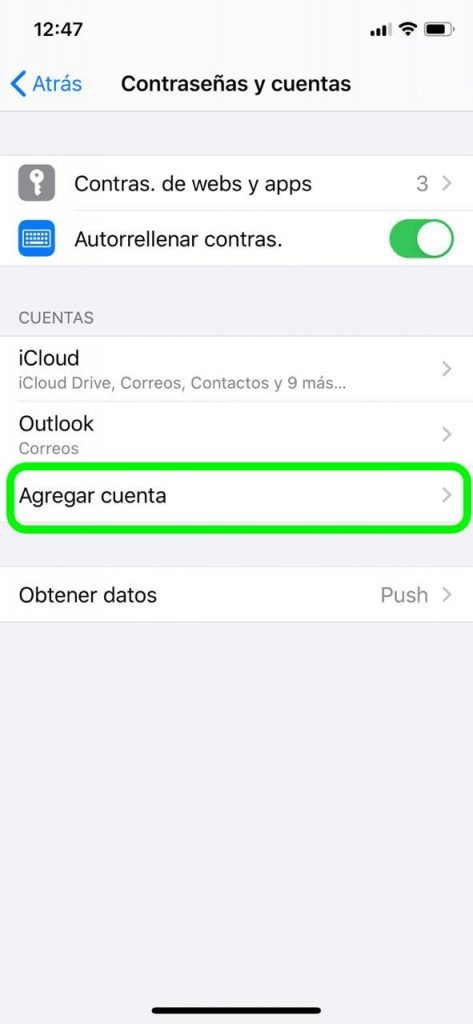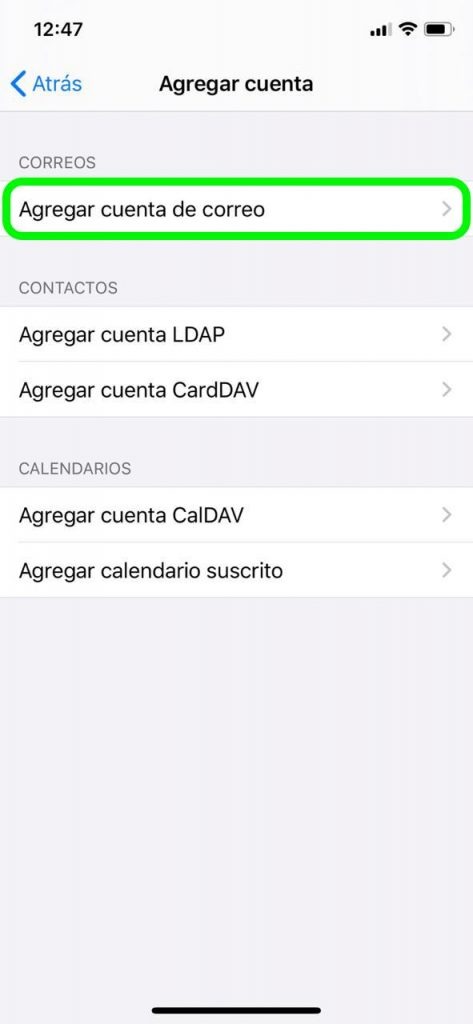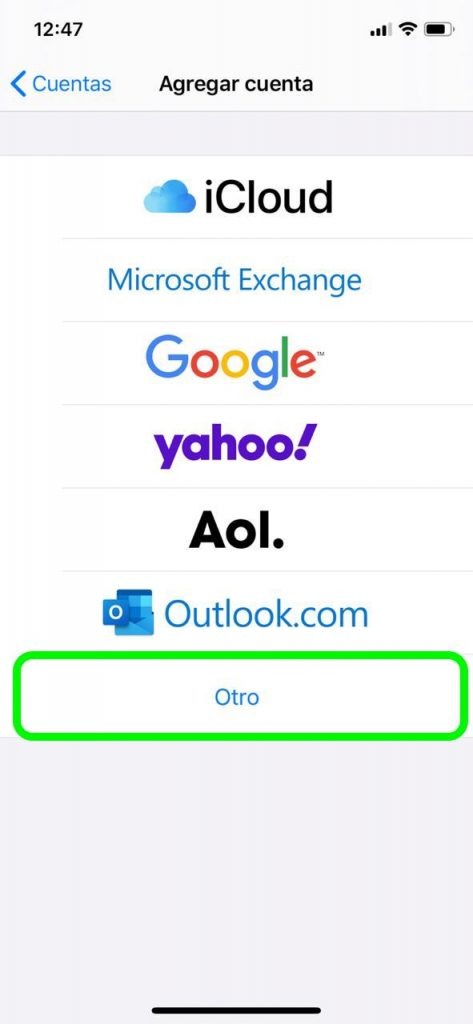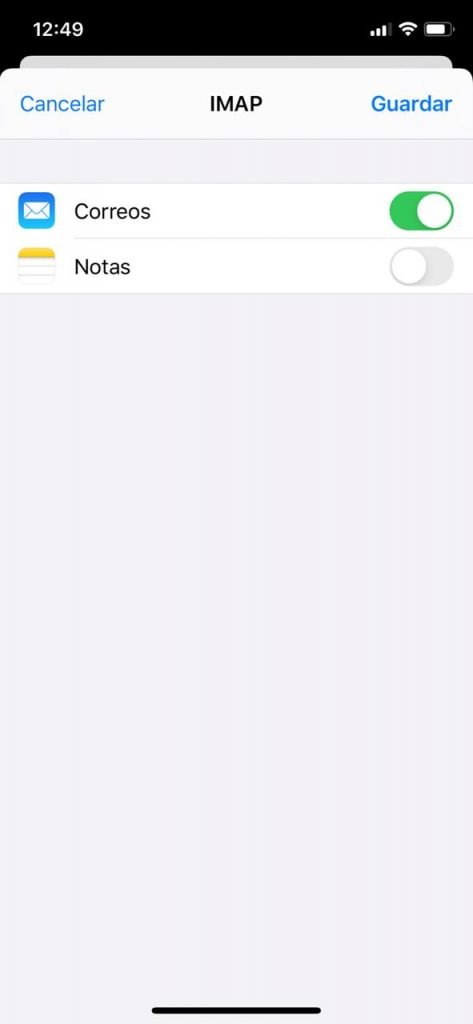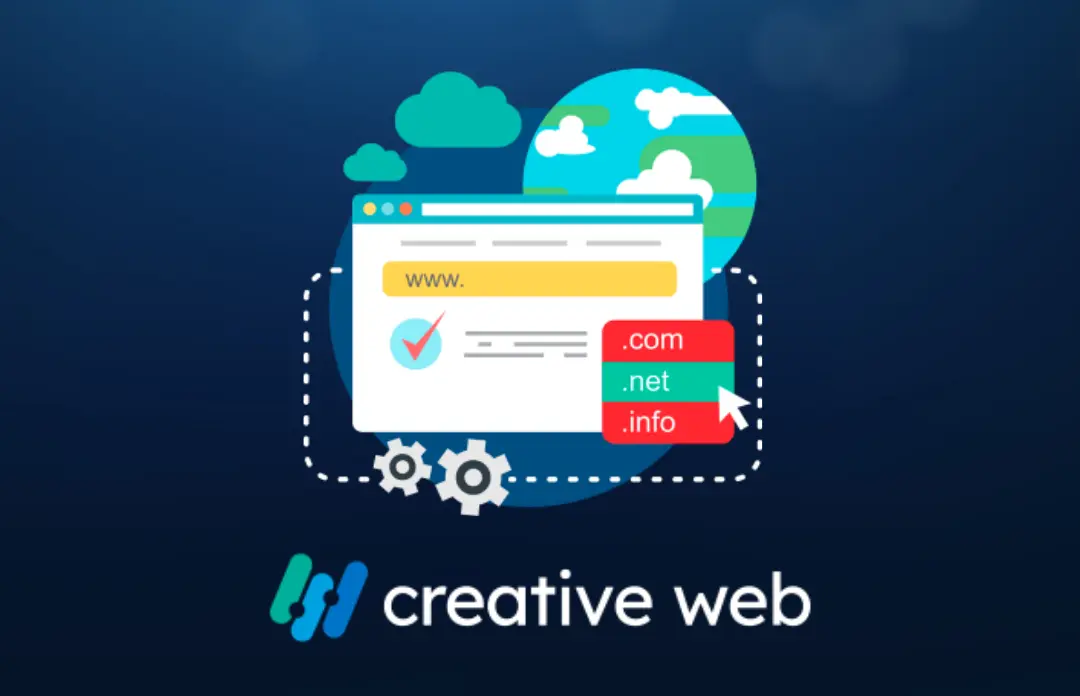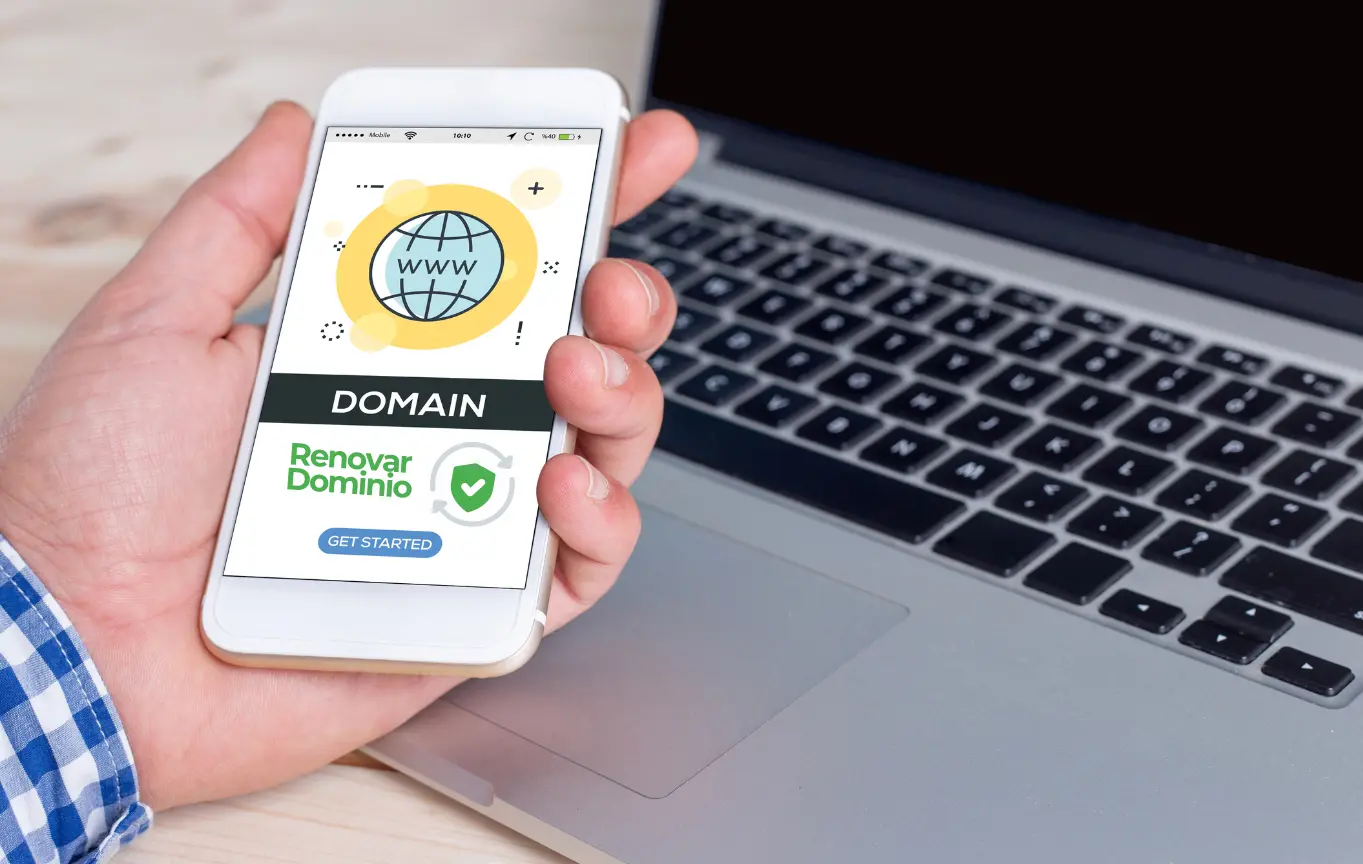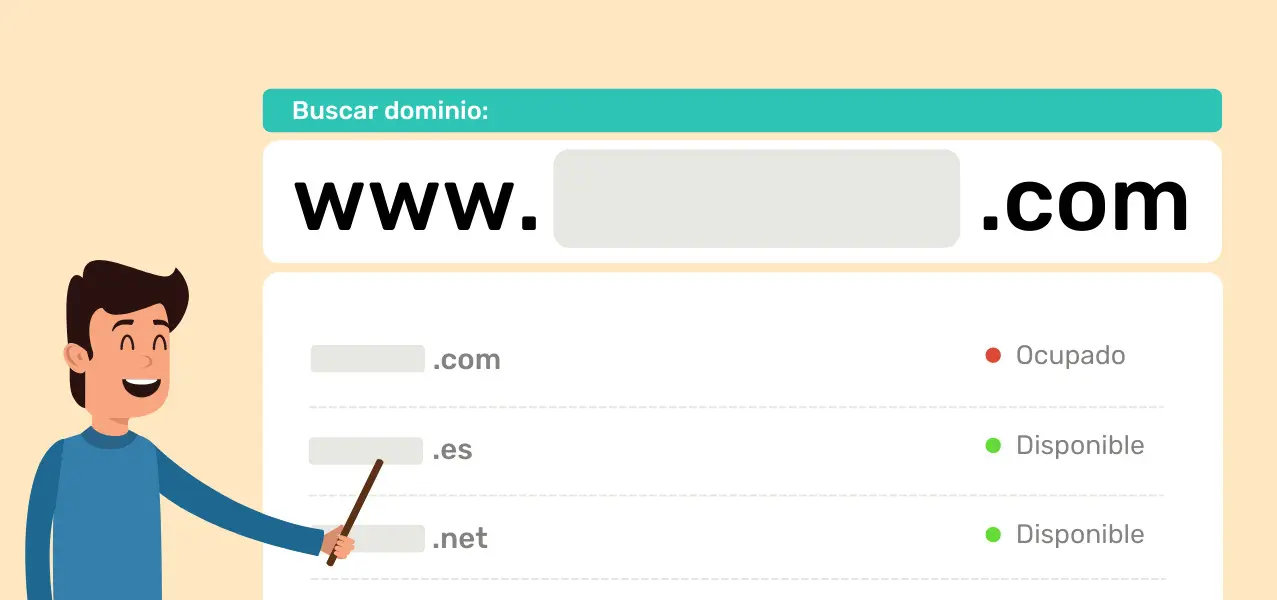Configurar una cuenta de correo electrónico IMAP en tu iPhone puede parecer complicado, pero con la información correcta y siguiendo unos simples pasos, puedes tener tu correo configurado y listo para usar en minutos. En este artículo, te guiamos a través del proceso de configuración de una cuenta IMAP en un iPhone, garantizando que todos tus correos se sincronicen correctamente y estén siempre accesibles en tu dispositivo.
Configurar una cuenta de correo electrónico en tu iPhone es esencial para mantenerte al tanto de tus mensajes importantes en todo momento. Con una configuración adecuada, puedes asegurarte de que tus correos electrónicos se sincronicen de manera efectiva entre todos tus dispositivos, permitiéndote acceder a ellos de manera rápida y sencilla, sin importar dónde te encuentres.
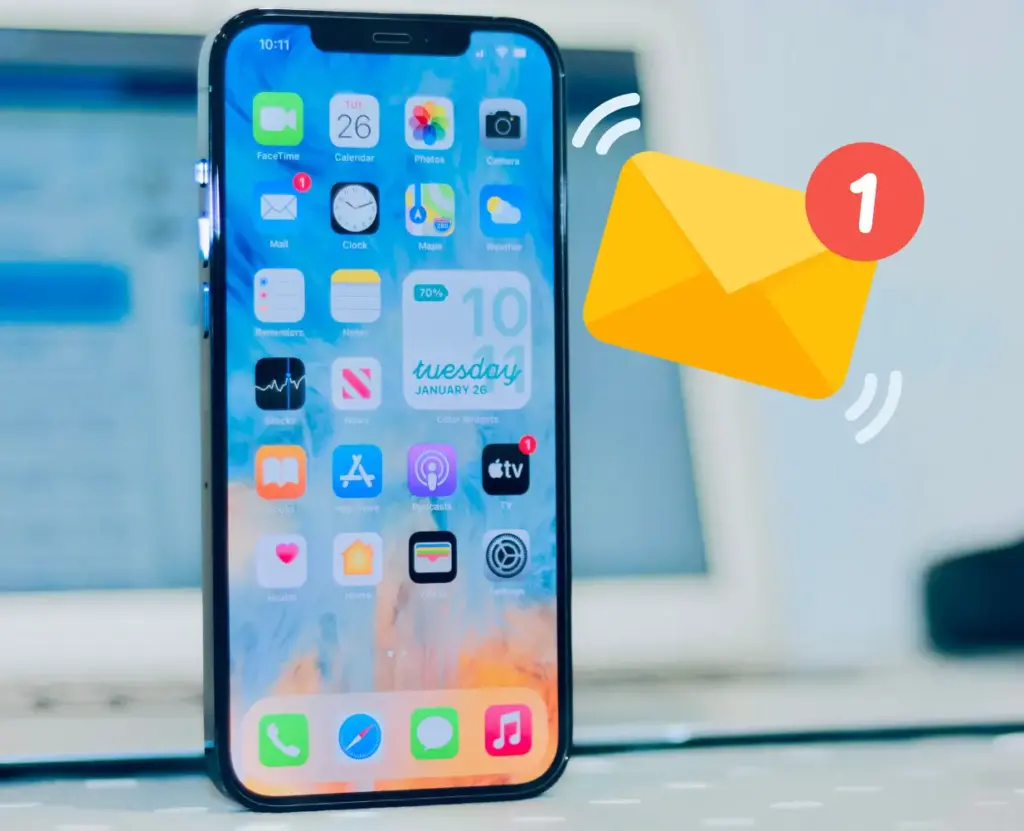
Configurar Correo Electrónico IMAP en Iphone
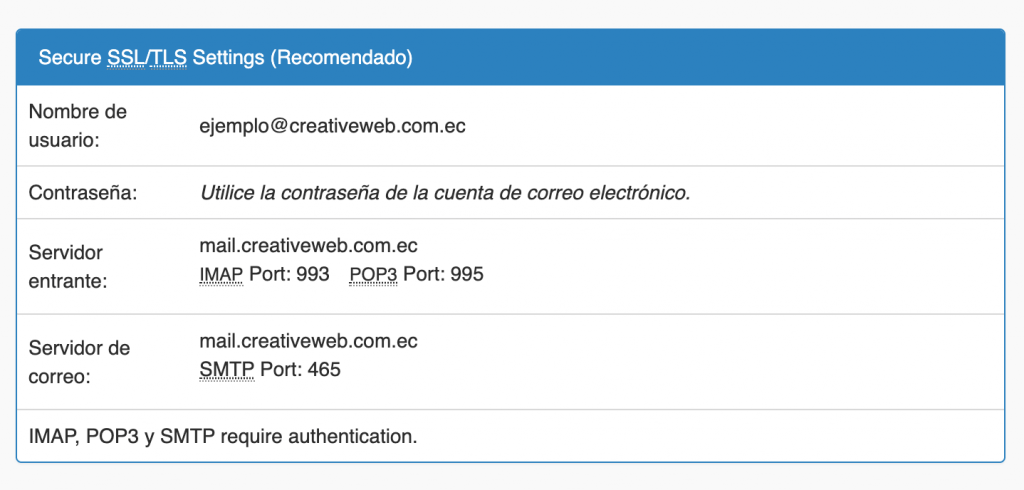
1.- Primer paso – Antes de empezar
Asegúrese de tener la siguiente información:
1.- Su dirección de correo electrónico (nombre de usuario)
2.- Contraseña
3.- Servidor Entrante, puerto IMAP o puerto POP3.
4.- Servidor Saliente, SMTP, puerto.
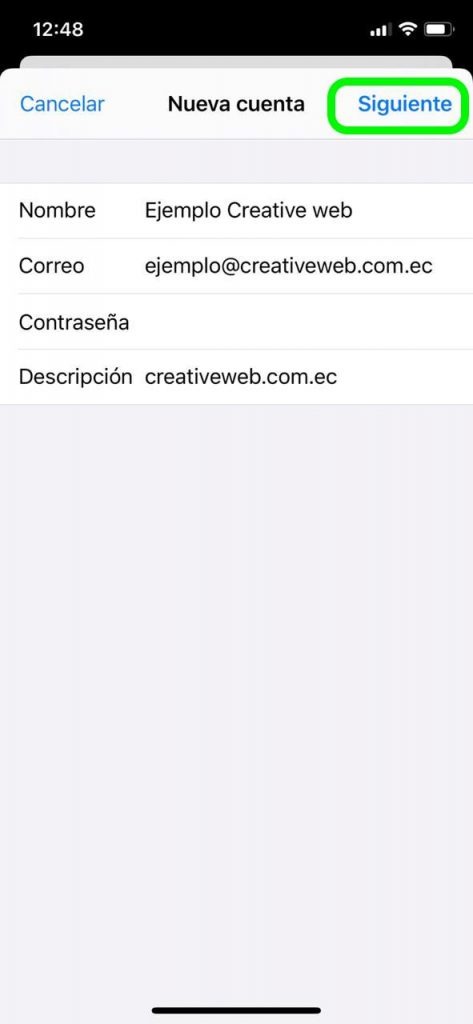
Ingresamos los datos de la cuenta
Nombre: Un nombre para indentificar la cuenta
Correo: Colocar el email
Contraseña: Ingresar la contrasela de la cuenta
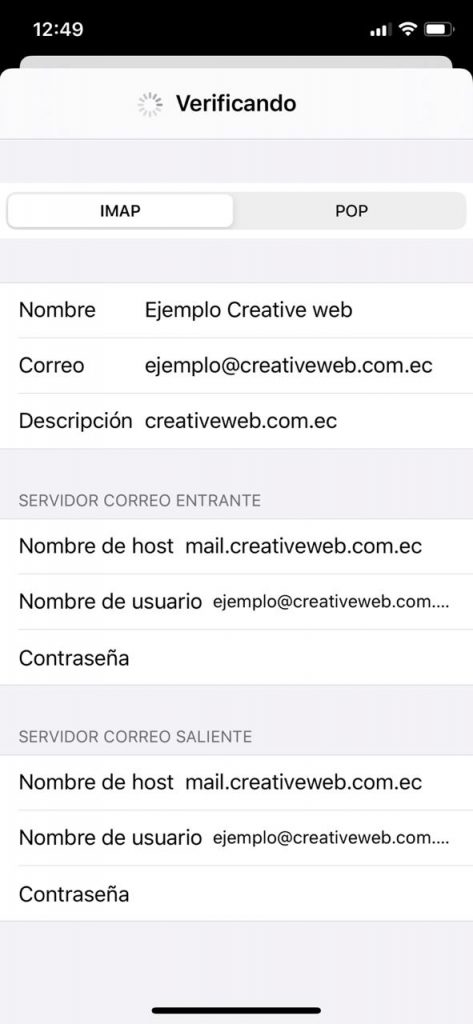
SELECCIONAR IMAP PARA CONFIGURAR LA CUENTA
Ingresamos los datos para el servidor de correo entrante y el servidor de correo saliente. (Esa informacion se encuentra en el paso 1)
Nombre del host: mail.creativeweb.com.ec
Nombre de usuario: ejemplo@creativeweb.com.ec (el nombre de usuario es el correo electrónico completo)
Contraseña: Ingresar la contraseña de la cuenta
INGRESAR LOS MISMOS DATOS PARA EL SERVIDOR DE CORREO SALIENTE
Configurar tu correo electrónico IMAP en tu iPhone no solo garantiza que no te perderás ningún mensaje importante, sino que también permite una gestión eficiente de tu comunicación diaria. Si prefieres dejar la configuración de tus correos electrónicos en manos de expertos o necesitas asistencia adicional para optimizar la gestión de tu correo, Creative Web está aquí para ayudarte. Descubre cómo podemos ayudarte a mejorar la gestión de tu correo electrónico y otros servicios relacionados.